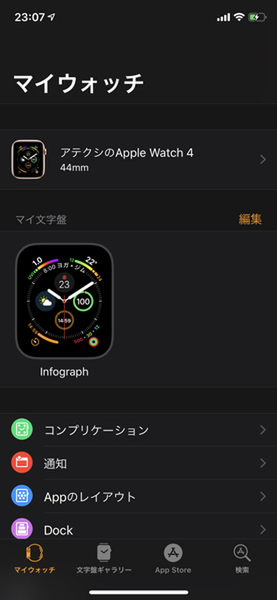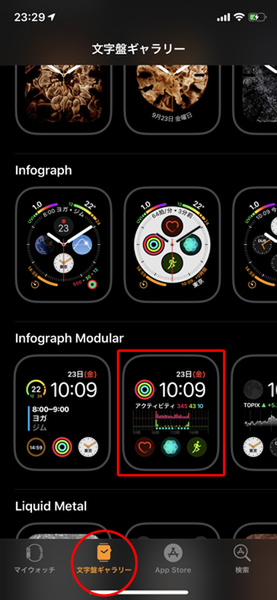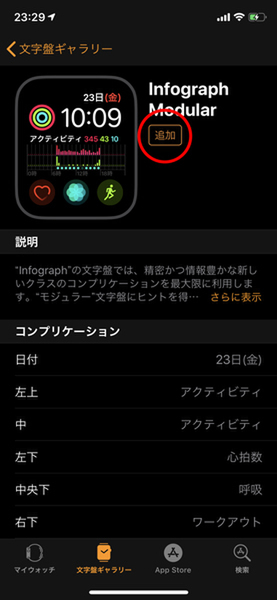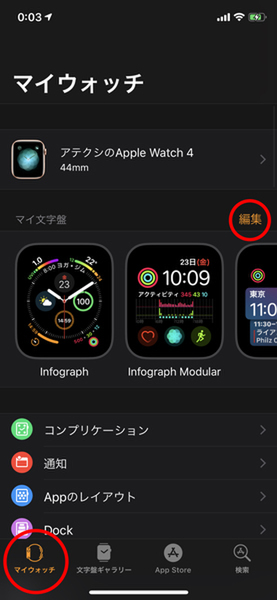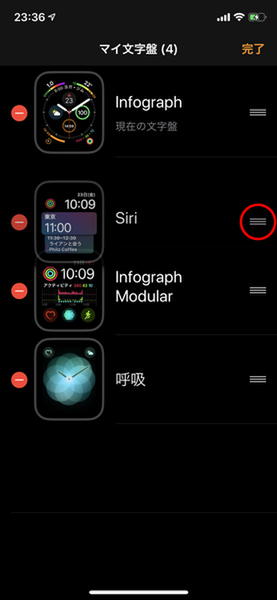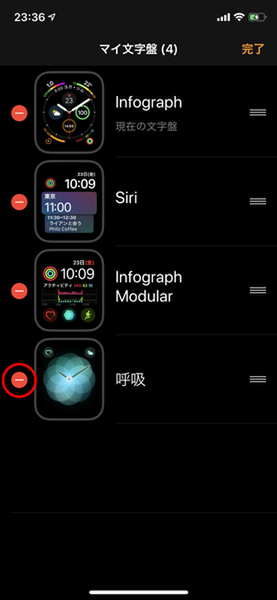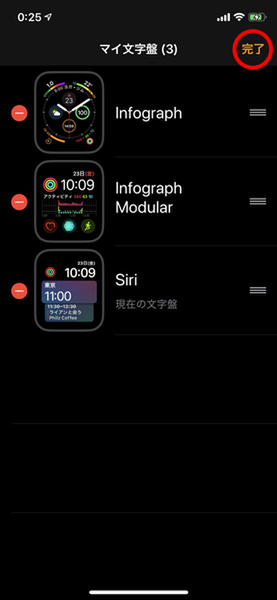スマートウォッチの醍醐味のひとつは、気分次第でいつでも好きな文字盤に変更できること。違う文字盤に変えるだけで新鮮な気分になれます。
また、いつもはアナログ表示でも、アクティブに動きたいときはアクティビティの履歴が見やすい文字盤に切り替えるといった、シーンやニーズに応じた切り替えも簡単にできます。文字盤ごとに表示できる情報や起動できるアプリなどのコンプリケーションが違えば、アプリのランチャー代わりにもなります。
文字盤をいつでも使える状態にするなら、iPhoneの「Watch」アプリで使いたい文字盤を追加しておきましょう。文字盤は複数追加でき、フリックで表示したい順番も決められます。アプリ上で追加された文字盤は、すぐApple Watchに同期されます。
●新しい文字盤を追加・削除する
① iPhone上の「Watch」アプリをタップして開く② 「文字盤ギャラリー」を表示し、追加したい文字盤をタップ
③ 文字盤の名前の下にある「追加」をタップ
④ 再び「マイウォッチ」を開き「編集」をタップする
⑤ 「マイ文字盤」で右側の白い三本線を上下にドラッグして、文字盤の表示順を変更
⑥ 不要な文字盤は、画面左の赤い(-)をタップして削除
⑦ 「完了」をタップ
●Apple Watch上で文字盤を切り替える
文字盤を複数追加した場合は、Apple Watchの画面を右左どちらかにスワイプすると、追加済みの別の文字盤を表示します。
※この記事は、Apple Watch Series 4 セルラーモデル(watchOS 5.0.1)、iPhone X(iOS 12.0.1)で検証して作成しています。
週刊アスキーの最新情報を購読しよう
本記事はアフィリエイトプログラムによる収益を得ている場合があります